有很多时候我们都需要将手机与电脑进行连接,将手机的资料或者是电脑上的资料拷入另外一边,可以通过usb或者是数据线将两者连接来达到这一目的,usb是以前算是古老的办法了,现在科技非常发达,只需要将电脑和手机进行连接即可。下面,小编就来跟大家讲解安卓手机连接电脑的方法了。
现在人们使用的手机一般都是安卓系统,这样的手机被称为安卓手机。目前安卓手机横行全球,而很多刚接触安卓系统智能手机的朋友们都不清楚安卓手机怎么连接电脑,下面,小编就给大家分享安卓手机连接电脑的经验。
安卓手机怎样连接电脑
当手机成功连接电脑后,屏幕默认会弹出以下窗口,若需要手机充当“U盘”使用,请参照下图“A”勾选“USB大容量存储设备”,并触摸“打开USB存储设备”。
若希望打开USB调试,则按照下图“B”中勾选“连接USB后启动调试模式”。
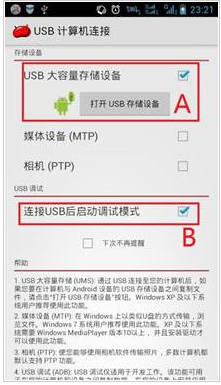
连接电脑电脑图解-1
以下介绍如何手动打开“USB调试”并连接电脑管理软件(乐助手、豌豆荚等)
首先,打开“系统设置”
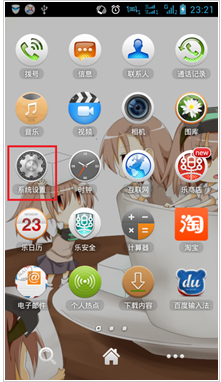
手机电脑图解-2
向下拉动,找到“开发人员选项”
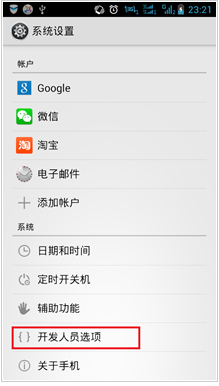
安卓手机电脑图解-3
先打开右上角的滑块为“开启”(如果有),后勾选“USB调试”
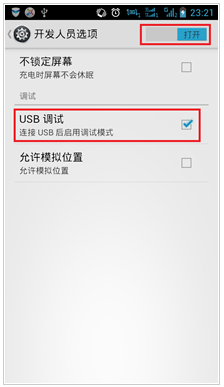
手机电脑图解-4
当打开USB调试后,电脑上打开管理软件,并连接USB线缆,根据软件提示安装驱动连接
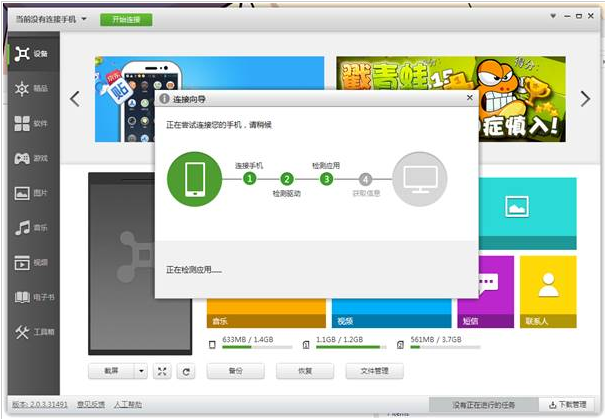
安卓手机电脑图解-5
以下为连接成功的状态,注意软件左上角,常见的手机管理软件连接成功后一般都会有提示,可以根据提示来判断手机跟电脑是否连接成功。
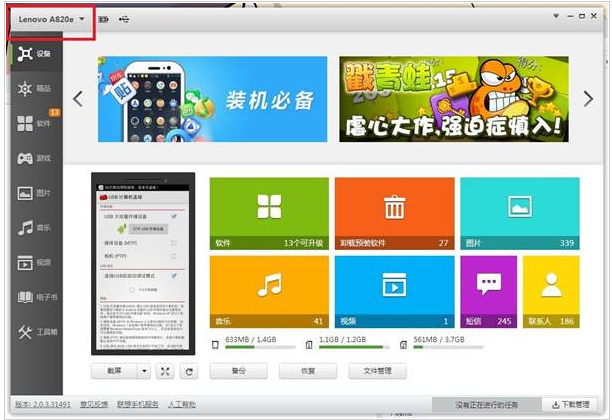
手机电脑图解-6


